Установка Geforce Experience: нюансы и возможные проблемы
Для повышения оптимизации видеокарты в играх необходимо устанавливать последние версии драйверов. Загрузить обновления можно с официального сайта производителя. В случае с видеокартами от NVIDIA воспользуйтесь программой GeForce Experience для операционной системы Windows.
Утилита позволяет автоматически находить и устанавливать последние версии драйверов, записывать игровые видеоролики в высоком разрешении, транслировать геймплей на популярные стриминговые сервисы.
Скачивание и установка
Для начала работы с приложением GeForce Experience нужно скачать и установить программу на компьютер. Найти, где находится утилита легко – на официальном сайте NVIDIA.
Чтобы загрузить установочный файл зайдите на официальный сайт утилиты. Начните подготовку к установке Nvidia Geforce Experience. На сайте размещена подробная информация о приложении: системные требования, возможности, ответы на часто задаваемые вопросы.
ДЛЯ ЧЕГО НУЖНА ПРОГРАМА NVidia geforce experience
Внимание!
Для установки старайтесь выбрать последнюю версию Geforce Experience. Старая версия может не содержать актуальных на данный момент инструментов.
- Нажмите на зеленую кнопку «Скачать».
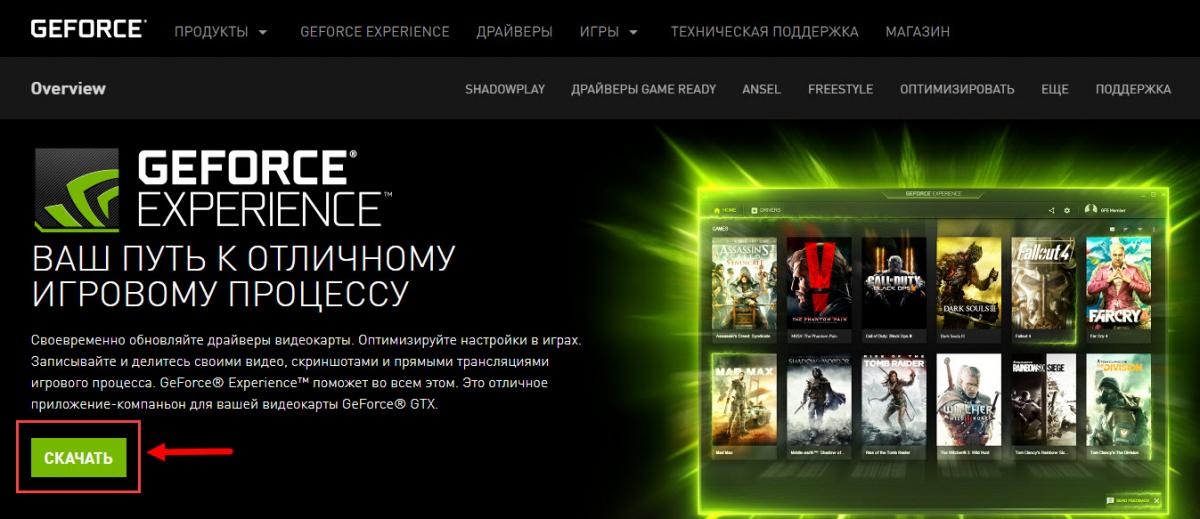
- Начнется загрузка инсталлятора в браузере.

- По завершении процесса перейдите в папку с загрузками и запустите скачанный файл.
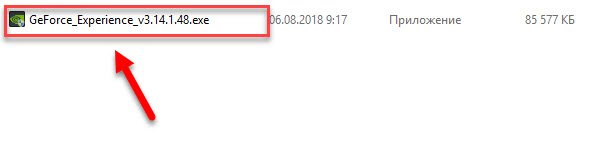
- Откроется новое окно с описанием версии приложения, лицензионным соглашением и политикой конфиденциальности. Для продолжения нажмите «Принимаю».
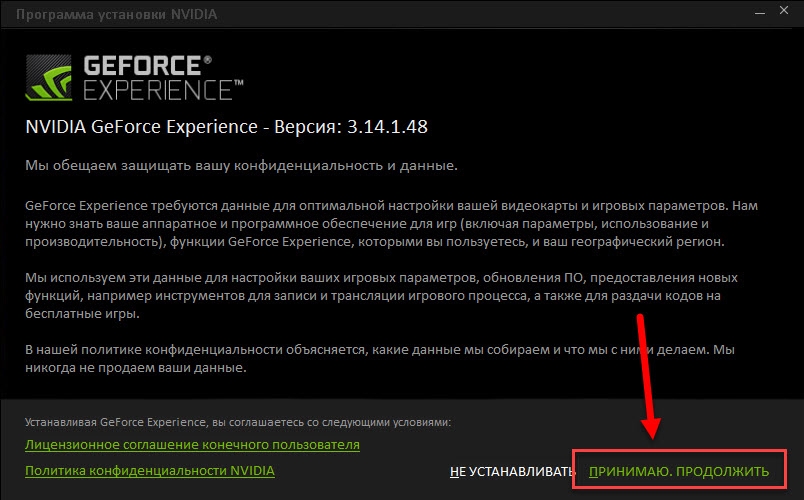
- Начнется процесс установки NVIDIA GeForce Experience.
Регистрация аккаунта
Как зарегистрироваться в Nvidia Geforce Experience? Специально этого делать не нужно, все произойдет автоматически. Через несколько секунд после начала установки появится окно создания нового аккаунта. Для продолжения нужно зарегистрироваться с использованием электронной почты или войти через профиль в социальных сетях.
Зарегистрируйте новый аккаунт Nvidia Geforce Experience через E-mail. Это нужно для того, чтобы начать пользоваться всеми возможностями программы.
Для регистрации в Geforce Experience нажмите «Создать учетную запись».
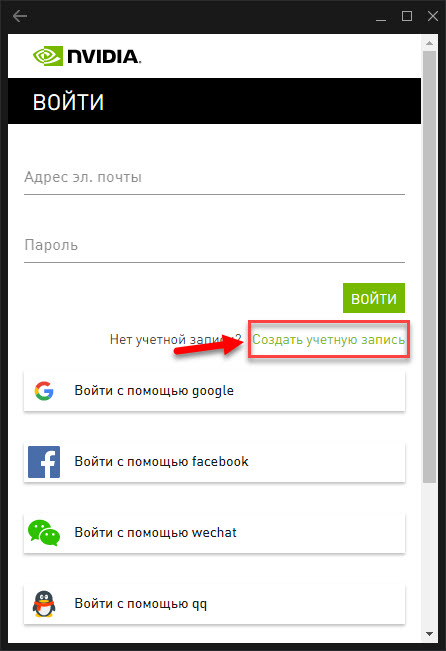
Введите адрес электронной почты, имя профиля и пароль два раза. Пароль должен содержать цифры, строчные и заглавные буквы. Укажите дату своего рождения и поставьте галочки напротив пункта принятия условий и положения. Нажмите «Создать учетную запись».
ЗАЧЕМ НУЖНО GEFORCE EXPERIENCE
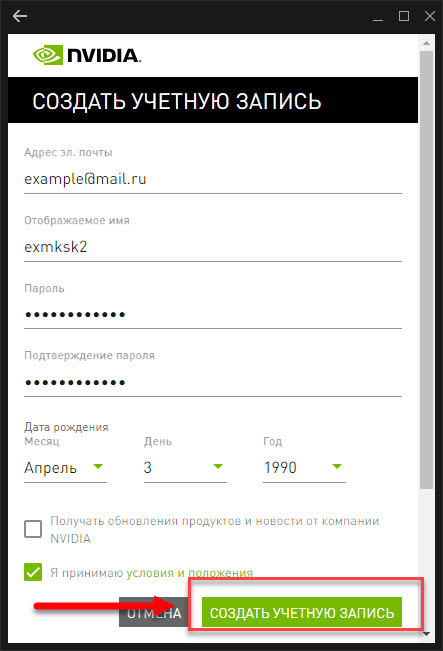
Совет!
Не устанавливайте галочку напротив пункта о получении обновлений продуктов от компании. Чаще всего вы будете получать малоинформативные письма от
NVIDIA, которые впоследствии удалите или отправите в папку «спам».
Перейдите на почту, указанную при регистрации. В разделе входящие откройте письмо от NVIDIA. В письме перейдите по ссылке для подтверждения адреса почты.
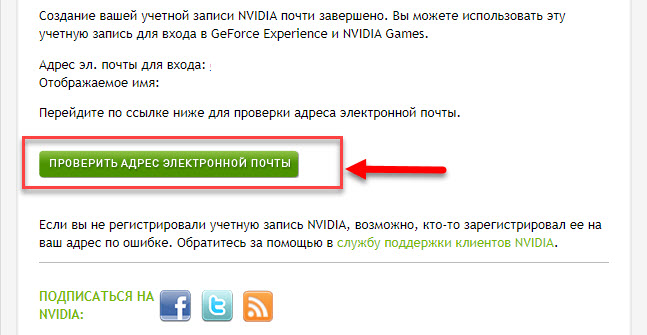
На этом процесс создания нового аккаунта завершен. Запустите программу и нажмите «Войти». Введите свои данные для начала работы с GeForce Experience.
Обновление драйверов
После появления новой версии драйвера на серверах NVIDIA вы можете установить обновления с помощью GeForce Experience. О релизе видеодрайверов появится уведомление в интерфейсе утилиты. В уведомлении у вас будет два варианта действий:
- Установить версию обновления сейчас.
- Выполнить установку позже.
Также вы можете проверить наличие новой версии драйверов в ручном режиме. Для этого откройте раздел программы «Драйверы» и нажмите кнопку для запуска процесса проверки.
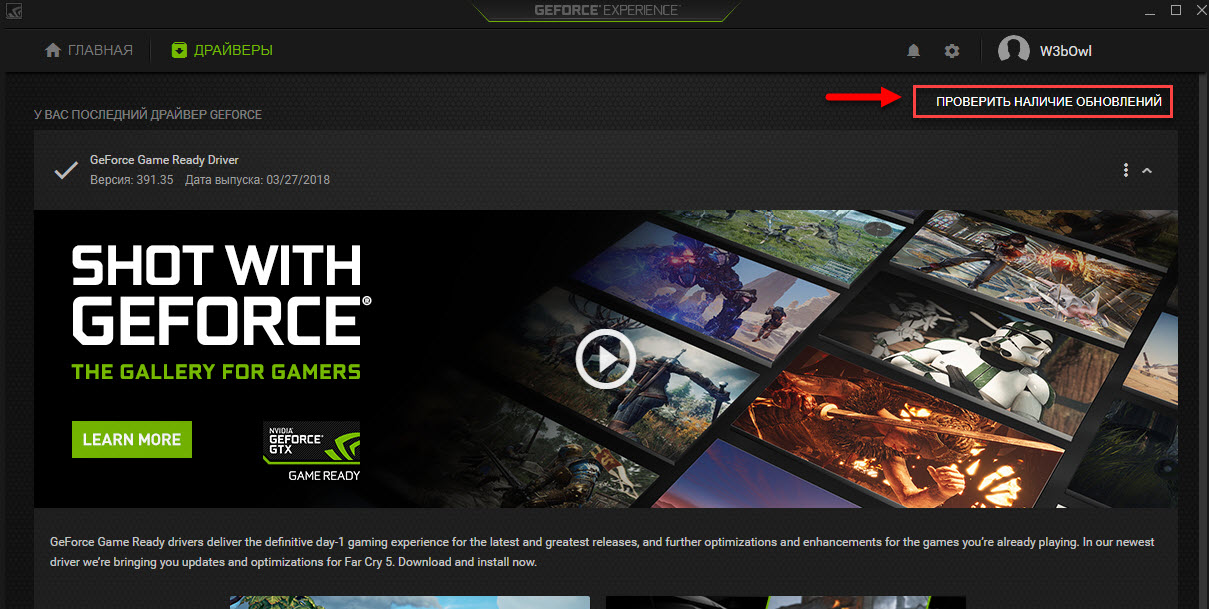
Когда приложение обнаружит нужный файл актуальной версии, нажмите на зеленую кнопку «Загрузить» в окне GeForce Game Ready Driver.

После этого запустится процесс скачивания. В этом же разделе появится полоска текущего состояния установки версии.

В завершении скачивания вам предоставят на выбор два варианта для установки новой версии драйвера:
- экспресс – инсталлирует драйвер со всеми дополнительными компонентами;
- выборочная установка позволяет вручную выбирать дополнительные компоненты для установки.
Совет!
Новичкам рекомендуется выбрать автоматический режим установки«Экспресс».
Выбрав один из режимов запустится установка видеодрайвера. В среднем, этот процесс занимает от 2 до 8 минут.
Установка новой версии видеодрайверов с помощью инструмента Game Ready Driver нужна для повышения оптимизации в играх. Релизы обновлений появляются после выхода крупных игровых проектов.
Обновление приложения
Как обновить GeForce Experience? Это можно сделать несколькими способами:
- Автоматически. Утилита сама оповестит вас о появлении новой версии программы и предложит вам установить обновление.
- Загрузка установочного файла с официального сайта. Если по какой-то причине приложение не оповестило вас о появлении новой версии, то воспользуйтесь ручным способом для установки. Посетите официальный сайт утилиты GeForce Experience и скачайте бесплатно инсталлятор.
Инсталляция новых версий необходима для улучшения работы программы. В последних редакциях появляются новые функции и дорабатываются старые.
Источник: proctoline.ru
Опыт Nvidia Geforce: что это такое и для чего

Компьютерные игры легче запускать, чем когда-либо, но настройка ваших графических настроек, обновление драйверов и запись вашей игры могут быть сложными. Программное обеспечение Nvidia GeForce Experience предлагает простой интерфейс, полный полезных настроек для опытных геймеров ПК и новичков.
Что такое GeForce Experience и в чем его полезность?
Производители графического оборудования традиционно предлагают панели управления для настройки параметров графического контроллера. GeForce Experience — не единственный инструмент, связанный с графическим драйвером, который предлагает Nvidia. Они также предлагают панель управления Nvidia, которая является классическим интерфейсом для настройки параметров графики.
Мы рекомендуем прочитать наш пост о Nvidia RTX 2080 Ti Review на испанском языке

Этот инструмент позволяет настроить параметры изображения по умолчанию, например, вы можете выбрать изображения более высокого качества на быстром оборудовании или изображения более низкого качества, чтобы ускорить процесс на более медленном оборудовании. Вы можете изменить аппаратные настройки для глобальной и программной графики, например, вы можете принудительно включить сглаживание в конкретной старой игре, которая не поддерживает ее, чтобы уменьшить неровные края и сделать игру лучше. Панель управления Nvidia также регулярно проверяет наличие обновлений графического драйвера.
Панель управления Nvidia является мощной, и многие геймеры посещают ее, чтобы изменить случайные настройки. Но все это немного ошеломляет, если вы не фанат, который любит настраивать это. Что делать, если вы просто хотите, чтобы самые важные вещи в одном простом интерфейсе? Для этого и нужен GeForce Experience.
GeForce Experience — это мощный инструмент со многими функциями, которых нет в панели управления Nvidia. Новые мощные функции, такие как ShadowPlay и потоковая передача игр на устройства, находятся здесь, а не в старой панели управления. Программное обеспечение GeForce Experience не знает всех существующих игр для ПК, но знает многие из самых популярных и последних. Вы можете выбрать установленную игру из списка игр здесь и нажать «Оптимизировать», чтобы автоматически оптимизировать игру одним щелчком мыши. Программное обеспечение GeForce Experience будет выбирать интеллектуальные настройки с умом.

GeForce Experience получает лучшую и наиболее оптимальную конфигурацию для графического оборудования (GPU) вашего ПК, ЦП, ОЗУ и монитора из центра обработки данных Nvidia. Вы также можете нажать кнопку гаечного ключа и вручную изменить настройки. Снимок экрана на игровой панели изменяется при изменении настроек, что позволяет увидеть различия в качестве перед запуском игры.
Если вы хотите добиться максимальной производительности в компьютерных играх, обновляйте драйверы графической подсистемы. Новые графические драйверы часто приносят заметные улучшения производительности во многих играх, особенно в новых. Программное обеспечение GeForce Experience автоматически проверяет наличие обновлений драйверов и позволяет выбрать, хотите ли вы их установить. Он также регулярно загружает новые игровые профили, наборы настроек, которые контролируют действия графического контроллера при загрузке определенных игр.

Обновления графического драйвера также просты в установке. В современных версиях Windows вы можете установить графический драйвер и сразу начать использовать новую версию без перезагрузки ПК. Вы увидите только выключение и включение экрана после замены графического драйвера.

Вкладка конфигурации показывает характеристики вашей системы. Это простой способ увидеть, какой графический процессор, процессор, память и разрешение использует ваша система, не прибегая к панели управления Windows или системным информационным утилитам, таким как Speccy. Эта вкладка также показывает другие доступные функции и информирует вас, соответствует ли ваша система минимальным требованиям. Например, потоковая компьютерная игра на Nvidia Shield, ShadowPlay для захвата игрового видео и светодиодный дисплей для управления настройками светодиодов на картах высокого класса со встроенным освещением доступны здесь.

GeForce Experience включает в себя поддержку потоковой передачи игр, запущенных на вашем ПК, на другие устройства. В настоящее время эта функция позволяет только потоковую передачу игр на устройства Nvidia Shield. В будущем мы можем увидеть его расширение для поддержки других клиентов, поскольку такие сервисы, как Steam, включают собственные функции потоковой передачи игр для ПК.

Эта опция позволяет вам играть в компьютерные игры через портативную консоль или подключать Shield к телевизору и передавать с ПК на телевизор. Конечно, вы также можете сделать это, подключившись к телевизору через кабель HDMI. Потоковая игра не является эксклюзивной функцией программного обеспечения. Он использует кодер NVENC, который использует графическое оборудование Nvidia для быстрого сжатия игрового видео перед его передачей по сети.

ShadowPlay — это функция записи видео, которая позволяет вам записывать или транслировать вашу игру. Если произойдет что-то захватывающее, нажмите Alt + F10, и видео о последних 20 минутах игрового процесса будет сохранено на диск в виде высококачественного файла H.264. Вы можете отредактировать файл или просто загрузить его на YouTube.
На этом заканчивается наша статья о Nvidia Geforce Experiencie: что это такое и для чего это нужно. Помните, что вы можете оставить комментарий, если у вас есть что внести свой вклад. Вы также можете поделиться им в социальных сетях, чтобы помочь большему количеству пользователей.
▷ Ps / 2 что это такое, для чего и для чего оно используется

Мы объясним, что такое порт PS / 2, каковы его функции и чем отличается интерфейс USB.
▷ Active Directory, что это такое и для чего это [лучшее объяснение]
![▷ Active Directory, что это такое и для чего это [лучшее объяснение]](https://img.comprating.com/img/tutoriales/361/active-directory-que-es-y-para-qu-sirve.jpg)
Если вы хотите знать, что такое Active Directory? и что такое сервер домена Microsoft, мы приглашаем вас посетить эту статью.
Nvidia frameview: что это такое, для чего и как это работает

Nvidia недавно выпустила Nvidia FrameView, интересное приложение для тестирования производительности с низким энергопотреблением и интересными данными.
Источник: ru.comprating.com
Часто задаваемые вопросы
GeForce NOW — это игровой сервис, с помощью которого вы можете играть в современные видеоигры с потрясающей графикой и производительностью на любом устройстве, даже на телефоне. С помощью облачной технологии Nvidia игры запускаются на удаленном сервере, и транслируются на ваше устройство с минимальной задержкой.
Сервис поддерживает уже более 1000 игр и этот список постоянно растет! С полным списком вы можете ознакомится у нас на сайте в разделе игры: а также в нашем приложении.
Да. Сервис синхронизируется с библиотеками Steam, EGS, Uplay, GoG. Конечно, некоторые игры для этого нужно предварительно купить на этих платформах, но не стоит забывать про бесплатные игры. Ознакомиться с ними можно на нашем сайте, нажав в каталоге игр кнопку «бесплатные игры». Также в приложении вы сможете найти Демо-версии, для которых даже не нужен аккаунт в вышеперечисленных сервисах.
Нет. Все обновления драйверов и игр будут автоматически устанавливаться NVIDIA.
Конечно! Вы можете опробовать наш сервис с помощью Базового Тарифа — он не требует оплаты. Или вы можете купить код оплаты у наших партнеров — Эльдорадо и МВидео.
- Зайдите в личный кабинет
- Введите код оплаты в поле “Активировать код”. Готово!
Важно: кодом оплаты нельзя воспользоваться как скидкой. При его активации вы получите подписку на определенной период
- На каких устройствах я могу играть?
Сервис GeForce Now работает практически на любых, в том числе самых слабых компьютерах и компьютерах с другими операционными системами (OS X). Нужен только Интернет от 15 Мбит/с (для оптимального игрового опыта рекомендован Интернет от 25 Мбит/с) Системные требования можно посмотреть у нас на сайте.
GeForce NOW поддерживает большинство Mac с macOS 10.10 и выше. Мы протестировали различные компьютеры Mac с ОС 10.10 на совместимость с GeForce NOW, список доступен на странице системных требований в нашей группе ВКонтакте и на сайте.
- Приложение Geforce Now сообщает о необходимости обновления. как обновить его вручную?
Приложения GeForce NOW для Mac и ПК обновляются автоматически. Если же этого не произошло, то вы можете скачать с нашего сайта последнюю версию приложения и установить ее.
Да, такое сообщений может появится при входе в учетную запись Steam, так как виртуальная машина Geforce Now определяется как новый компьютер. Если у вас включена двухфакторная авторизация, то может понадобится ввести код из Steam Guard. Еще при авторизации вы можете поставить галочку “доверять этому компьютеру”, чтобы при следующей игре на этой виртуальной машине вам не понадобилось проходить проверку.
Да. GeForce NOW работает как обычный ПК. Просто поставьте галочку, чтобы пароль сохранился
После запуска игры на экране может появиться сообщение о необходимости установить патчи. Это случается редко, когда автоматическая система установки патчей еще не закончила обновление игры, которую вы запустили.
GeForce NOW стримит игры в разрешении до 1080p и частотой до 60 кадров в секунду в зависимости от качества сетевого соединения и особенностей игры. При старте для всех игр автоматически выбираются лучшие графические настройки. Эти настройки генерируются NVIDIA, чтобы обеспечить наилучшее качество и производительность с учетом скорости сети и визуальной сложности игры. Вы можете менять настройки и разрешение экрана, но при следующем запуске они опять сбросятся на рекомендуемые.
GeForce NOW работает как любое стандартное приложение. В macOS можно перейти в предыдущее открытое вами приложение с помощью клавиш Command + Tab. Если рабочее пространство только одно, можно перейти на рабочий стол с помощью клавиш Control + стрелка влево и вернуться в GeForce NOW с помощью клавиш Control + стрелка вправо. В Windows перейти в предыдущее открытое приложение с помощью клавиш ALT-TAB
Нет, пока режим работы приложения в окне не поддерживается. Игры запускаются в полноэкранном режиме на ПК и Mac.
Да, но обязательно должна быть включена облачная синхронизация сохранений для каждой игры и в цифровых магазинах.
Такое сообщение может появляться время от времени, потому что облачные версии не были полноценно синхронизированы во время последней игровой сессии. Рекомендуем выбрать последнюю сохраненную версию игры в случае появления такого сообщения.
Не забудьте сохранить игру перед тем, как выйти, иначе все достижения будут потеряны или не синхронизируются с вашей библиотеку. В macOS нажми Command-Q, чтобы быстро выйти из игры.
В Windows нажми ALT-F4
- Как узнать состояние качества сети Geforce Now?
Состояние качества сети отображается в оверлее в верхнем правом углу. По умолчанию эти параметры появляются на экране в случае возникновения проблем с качеством сети. Чтобы активировать данные настройки, следуйте инструкциям:
В случае ПК или Mac нажмите на значок шестеренки, чтобы зайти в настройки NVIDIA. Их можно оставить постоянно активированными или отключить эту опцию.
- Поддерживается ли голосовой чат с Geforce Now?
Чтобы посмотреть, какие игры поддерживают Highlights — выберите в списке игр фильтр «Поддержка Highlights»
Функция Highlights автоматически активируется для поддерживаемых игр. Просто выбери игру с поддержкой Highlights и запусти ее. Внутриигровой оверлей можно открыть с помощью клавиш Alt+Shift+Z в Windows или Cmd+Shift+Z в Mac, чтобы просмотреть галерею и настройки для контента.
Этого можно избежать, если переназначить горячие клавиши для оверлея одного из приложений. Например, можно изменить горячие клавиши оверлея GeForce Experience на Ctrl+Alt+Z.
Чтобы уменьшить влияние Highlights на игровой стриминг, мы не меняем входящий игровой стрим на фиксированное разрешение. Если меняются параметры сетевого соединения, то и Highlights-фрагменты будут записываться в разных разрешениях. Переключения разрешения не окажут никакого влияния, если запускать их на установленном по умолчанию медиаплеере в ОС, в которой они были записаны, или загружать на сторонние сайты или в социальные сети.
По умолчанию на размер видео NVIDIA Highlights ограничений нет. Если хочешь установить лимит, чтобы не использовать слишком много дискового пространства, активируй функцию «Disk Space Limit» во внутриигровом оверлее. С включенным лимитом сможешь сохранить до 500МБ видео.
В случае Windows галерея Highlights находится по адресу: Users[username]VideosNVIDIAGeForce NOW/game В macOS ваши Highlights-записи хранятся здесь:
/Users/username/Movies/NVIDIA/GeForce NOW/game
В настоящий момент для Highlights не поддерживается сохранение в облаке.
- Я использую Bluetooth гарнитуру с geforce now, и качество звука хуже, чем при прослушивании музыки или просмотре видео. как это исправить?
Стандарт Bluetooth поддерживает несколько профилей для звука. Два самых распространенных для гарнитур Bluetooth – это Headset Profile (HSP), который применяется для телефонных разговоров (сигналы типа голосовых с малой полосой пропускания), и Advanced Audio Distribution Profile (A2DP) для качественного звука, например, для прослушивания музыки.
При подключении гарнитуры Bluetooth к компьютеру система назначает профиль в зависимости от того, используется ли микрофон в гарнитуре Bluetooth или нет. В GeForce NOW для чата используется микрофон. В результате, при использовании гарнитуры Bluetooth для игр в GeForce NOW macOS выбирает для гарнитуры профиль Headset Profile (HSP). Это может привести к более низкому качеству звука в гарнитуре.
В данный момент обойти эту проблему можно выбрав встроенный в Mac микрофон вместо микрофона гарнитуры Bluetooth. Это можно сделать в разделе Settings > Sound > Input > Internal Microphone. Пользователи ПК могут также изменить вход микрофона в настройках Windows.
Источник: gfn.ru
Nvidia geforce experience что это за программа

Некоторые пользователи задаются вопросом, а нужна ли программа Nvidia Geforce Experience? Утилита являет довольно полезной для владельцев видеокарт марки Nvidia, поскольку содержит в себе множество инструментов, используемых для установки драйверов, записи игрового процесса, создания скринов и оптимизации игр в соответствии с характеристиками вашей операционной системы.
Особенности программы
- Приложение ищет драйвера на вашу видеокарту, после чего самостоятельно устанавливает их на ПК.
- Используя софт, вы сможете транслировать игру на сервере Twitch.
- Утилита настраивает графику в играх, анализируя для этого конфигурацию компьютера. Это даст возможность играть без торможений и зависаний.
- Софт наделён функцией для управления Led подсветкой видеоадаптера.
- Программное обеспечение даёт возможность записывать игровой процесс и предварительно выставлять качество видео для сохранения.

Nvidia Geforce Experience Windows 10 в разделе «Моя система» предоставляет информацию касательно характеристик вашей «машины» и версии ОС.
Рубрика — как пользоваться программой geforce experience.
Мир не стоит на одном месте…
Постоянно что — то придумывают, разрабатывают и усовершенствуют. Помню совсем недавно программы geforce experience вовсе не было и мы спокойно обходились без этой программы.
А сейчас разработчики видеокарт nvidia внедрили в свои драйвера приложение geforce experience.
Разработчики убеждают нас что это отличная утилита, которая автоматически оптимизирует вашу игру под оптимальные настройки вашего компьютера.
Также при помощи данной программы вы сможете записывать и прохождение игр и многое другое.
Ни знаю как вы? Но мне эта программа не очень нравится.
Так как меня постоянно спрашивают о том, как пользоваться geforce experience.
Я решил полностью изучить данную программку и поделиться с вами своими рекомендациями.
В этой рубрики, вы узнаете все основные вопросы, которые возникают у пользователей программы geforce experience.
В данной статье мы расскажем Вам за чем нужна программа NVIDIA GeForce Experience. Приложение NVIDIA GeForce Experience это целый комплекс разнообразных функций, которые способны автоматически обновлять драйверы, осуществлять оптимизацию игр, совершать видеозапись игр и управлять LED подсветкой на некоторых видеокартах.
Начнем по порядку. Первое и самое главное, это конечно обновление драйверов. Программа GeForce Experience способна автоматически проверять наличие самых актуальных драйверов, для Вашей видеокарты, а так же загружать и устанавливать их.
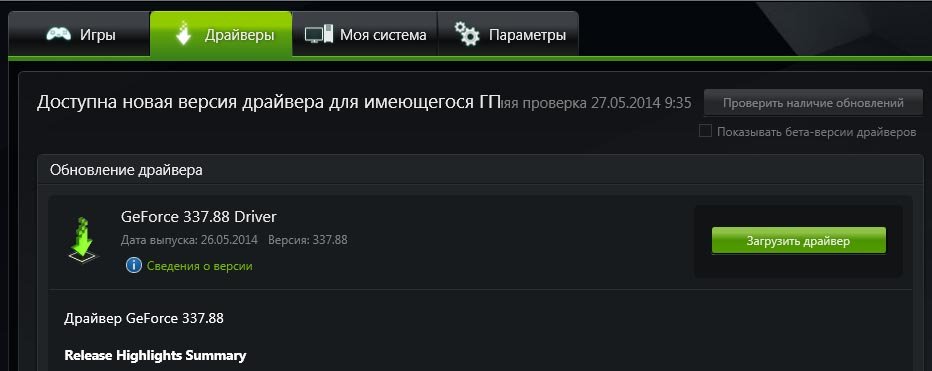
Оптимизация игр – осуществляет автоматическую настройку графики в играх. Настройка графики происходит за счет анализа конфигурации ПК. Если Ваш компьютер не сильно мощный, настройки будут средними или минимальными, а если ПК игровой – то Оптимизатор сделает соответствующие настройки, после чего Вы сможете наслаждаться игрой без лагов. Так же оптимизатор осуществляет поиск поддерживаемых игр на Вашем ПК.
Предупреждаем сразу, что оптимизатор работает не на всех компьютерах. Для его корректной работы нужна определенная конфигурация ПК. С системными требованиями данной программы Вы можете ознакомиться на этой странице.
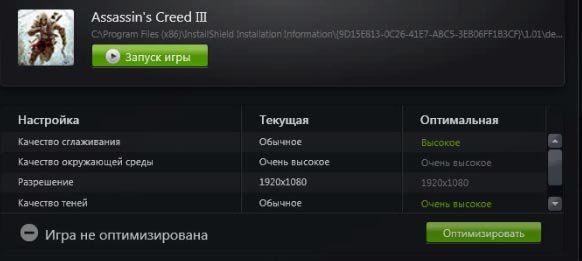
Shadow Play – данная программа, входит в состав GeForce Experience, способна записывать видео игр, в которые Вы играете. В отличии от других средств записи вилео (Fraps, Bandicam), приложение Shadow Play практически не влияет на производительность Вашего ПК во время игр. Так же Shadow Play способен транслировать игровой процесс на сервис Twitch. Помимо Twith приложение Shadow Play может транслировать поток видео с ПК на NVIDIA Sheield (если он у Вас имеется конечно).
С системными требованиями Shadow Play Вы можете ознакомиться на этой странице.

Led Visualizer – Управляет Led подсветкой на видеокарте. Особой полезной нагрузки данное приложение не несет. Просто некоторые топовые видеокарты имеют LED подсветку, на торцевой стороне. Если Ваш ПК имеет прозрачную крышку и не установлен под столом – смотреть в настройках данный пункт бессмысленно.
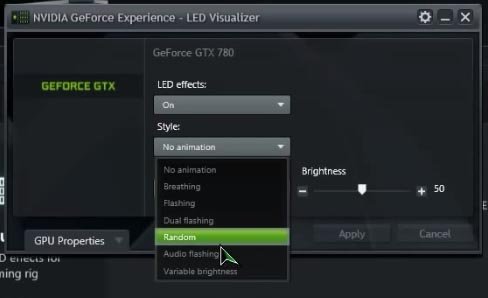
В общем, надеюсь, мы смогли ответить на Ваш вопрос, зачем нужна программа nvidia geforce experience.
Источник: 4systems.ru